
یکی از دغدغه های همیشگی کاربران ، از بین بردن رد پاهایی بوده است که در هنگام کار با کامپیوتر به شکل اتوماتیک ثبت میشوند. از عبارات جستجو شده در مرورگر گرفته تا قسمتهایی نظیر My Recent Documents در محیط ویندوز. این موضوع به ویژه زمانی بیشتر اهمیت می یابد که کاربر از سیستم شخصی خود استفاده نکند بلکه سیستم مذبور در محلی مانند محل کار قرار گرفته باشد. طبعأ هیچ فردی دوست ندارد شخصی بعدها متوجه عملیات انجام شده توسط وی شود. یکی از رد پاهای به جا مانده که بسیاری از کاربران حتی حرفه ای از آن بی خبرند ، قسمتی به نام Customize Notification در محیط ویندوز است که اطلاعات مربوط به برنامه ها و نرم افزارهای اجرا شده را خود ذخیره میکند و مربوط به نرم افزارهایی است که در محیط Taskbar کنار ساعت نیز اجرا میشوند. در این ترفند قصد داریم به بررسی این بخش و نحوه پاک کردن اطلاعات مربوط به آن بپردازیم.
ابتدا بر روی منوی Start راست کلیک کرده و Properties را انتخاب کنید.
به تب Taskbar بروید و روی دکمه Customize Notification کلیک نمایید.
در پنجره ای که باز شود شما لیست کلیه برنامه های جاری و برنامه هایی که قبلأ در محیط ویندوز اجرا شده اند و یک نسخه از خود را در تسکبار ذخیره کرده اند را مشاهده میکنید.
همان طور که واضح است امکان پاک کردن عنوان برنامه ها به ویژه برنامه هایی که قبلأ اجرا شده اند در این لیست وجود ندارد. با فشردن دکمه Restore Defaults نیز تنها حالت نمایش آیکون ها به حالت پیش فرض بر میگردد و عناوین در جای خود باقی می مانند.
حال فرض کنید نرم افزاری را قبلأ اجرا کرده بودید و اکنون نام آن در این لیست موجود است. به ویژه اینکه این نرم افزار پرتابل بوده و اصلأ روی سیستم نصب هم نشده است اما رد پای خود را به جا گذاشته است. برای از بین بردن عنوان آن از این لیست چه باید کرد؟
برای اینکار:
از منوی Start وارد Run شده و عبارت regedit را وارد نموده و Enter بزنید تا وارد ویرایشگر رجیستری شوید.
سپس به مسیر زیر بروید:
HKEY_CURRENT_USER/Software/Microsoft/Windows/CurrentVersion/Explorer/TrayNotify
اکنون از قسمت دیگر پنجره دو گزینه IconStreams و PastIconsStream را خواهید دید.
اگر قصد پاک کردن آیتم های قدیمی موجود در لیست را دارید بر روی PastIconsStream راست کلیک کرده و Delete را انتخاب کنید و Yes بزنید.
همچنین اگر میخواهید آیتم های جاری موجود را پاک کنید ، IconStreams را به روش فوق پاک نمایید.
با پاک کردن این گزینه ها ، لیست شما خالی میشود و مجدد با اجرای هر برنامه به روز میگردد.
برای اعمال تغییرات ، سه کلید Ctrl + Alt + Delete را بزنید.
سپس از تب Processes ، عبارت explorer.exe را یافته و انتخاب کنید ، سپس دکمه End Task را بزنید.
حالا در همان Task Manager از منوی File وارد New Task شوید.
عبارت explorer.exe را وارد کرده و Enter بزنید.
تغییرات اعمال شده است و لیست Notification شما خالی خواهد بود.


 تبلیغات محیطی چیست و چه تأثیری بر کسب و کار شما دارد؟
تبلیغات محیطی چیست و چه تأثیری بر کسب و کار شما دارد؟  پردازش درونحافظهای: راهکاری برای سامانههای هوشمند آینده
پردازش درونحافظهای: راهکاری برای سامانههای هوشمند آینده 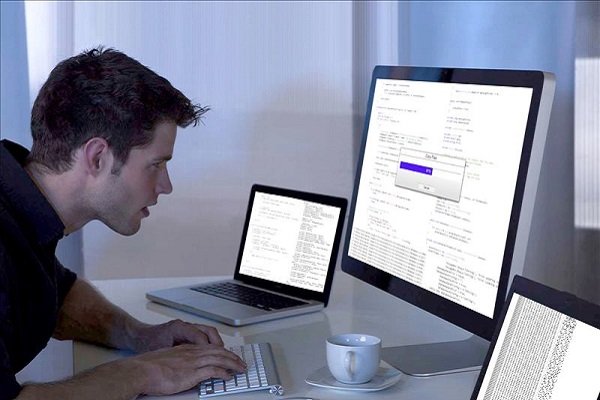 7 راز موفقیت یک مهندس نرمافزار
7 راز موفقیت یک مهندس نرمافزار  با غیرفعال کردن Service Host: Local System در ویندوز 10 منابع سیستمی را آزاد کنید
با غیرفعال کردن Service Host: Local System در ویندوز 10 منابع سیستمی را آزاد کنید  حملات فیشینگ چیست؟
حملات فیشینگ چیست؟ 


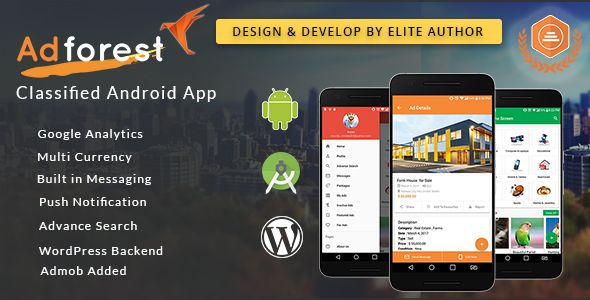 دانلود اپلیکیشن اندروید AdForest – اپلیکیشن آگهی برای آندروید
دانلود اپلیکیشن اندروید AdForest – اپلیکیشن آگهی برای آندروید راههای خرید امن اینترنتی اعلام شد
راههای خرید امن اینترنتی اعلام شد ۱۴توصیه پلیس فتا برای خریدهای آنلاین
۱۴توصیه پلیس فتا برای خریدهای آنلاین 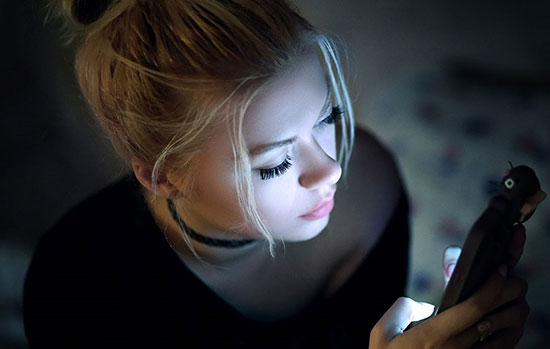 به نظر شما بدترین شبکه اجتماعی که بر سلامت روان اثر می گذارد ، کدامست؟
به نظر شما بدترین شبکه اجتماعی که بر سلامت روان اثر می گذارد ، کدامست؟ ZTE رسماً بازگشته و در IFA 2018 با گوشی Axon 9 ظاهر می شود
ZTE رسماً بازگشته و در IFA 2018 با گوشی Axon 9 ظاهر می شود  دانلود فیلم مردان ایکس : آخر الزمان ۲۰۱۶ X-Men: Apocalypse
دانلود فیلم مردان ایکس : آخر الزمان ۲۰۱۶ X-Men: Apocalypse
